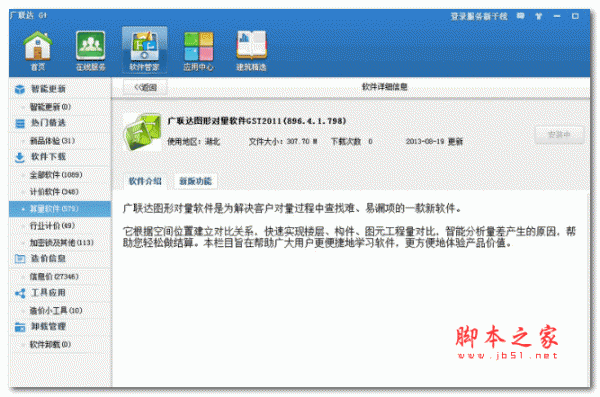
安徽广联达BIM图形对量软件GST2011 v1.0.2.3 官方版
- 大小:125MB
- 分类:工程建筑
- 环境:Windows
- 更新:2022-05-20
热门排行
简介
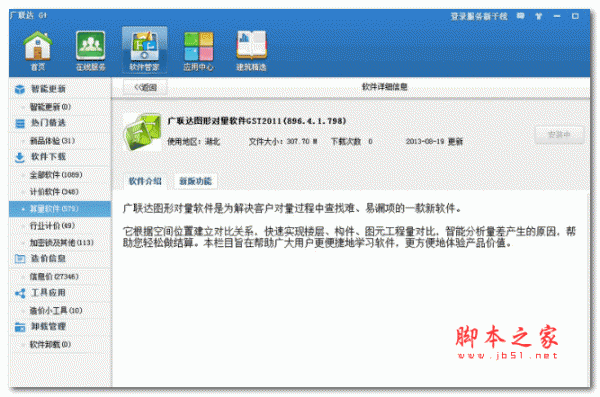
安徽广联达BIM图形对量软件GST2011是广联达公司自主研发的一款工程算量软件,该软件根据空间位置建立对比关系,快速实现楼层、构件、图元工程量对比,智能分析量差产生的原因,帮助您轻松做结算。本栏目旨在帮助广大用户更便捷地学习软件,更方便地体验产品价值,同时还采用CAD导图算量、绘图输入算量、表格输入算量等多种算量模式,三维状态自由绘图、编辑,高效、直观、简单。软件运用三维计算技术、轻松处理跨层构件计算,彻底解决困扰用户难题。提量简单,无需套做法亦可出量,报表功能强大、提供了做法及构件报表量,满足招标方、投标方各种报表需求,送给有需要的朋友免费下载。
软件特色
1、斜拱构件 业内领先
gcl2013是目前行业内唯一能够快速、精确处理变截面柱、斜柱、斜墙、挡土墙、异形墙构件及其装修的算量软件。软件中拱墙、拱梁、拱板构件建模灵活,算量准确,业内领先。
2、高效建模 简便易学
支持主流的CAD、天正CAD图纸识别,ArchiCAD、Revit三维设计文件识别,智能化程度更高。新增图纸管理功能,自动拆分图纸、定位图纸,实现图纸与楼层、构件的自动关联,一次导入,轻松无忧。
3、复杂结构 处理简单
根据工程特点,GCL2013通过区域或者调整图元标高均可轻松解决错层、夹层、跃层等复杂结构工程量的计算。
4、数据共享 协同合作
广联达整体解决方案提供GCL2013与公司其他产品的数据接口,真正实现多人协同做同一工程,极大提高了工作效率。
5、三维绘图 直观易学
GCL2013中构件的绘制和编辑都基于三维视图上进行,我们不仅可以按传统方式在俯视图上绘制构件,还可以在立面图、轴测图上进行绘制,数倍提升建模效率。
6、装修处理 专业精确
GCL2013房间装修符合装修表思路,通过依附装修构件,业务处理范围更广、更精确,做法管理更清晰。
7、分类统计 提量方便
GCL2013软件提供了分类查看构件工程量功能,还可以根据清单项目特征值来自由组合进行工程量统计,大大减少统计量的时间。
8、报表反查 核量快捷
根据报表中提供的工程量,反查出工程量的来源、组成,方便用户对量、查量及修改。
软件安装方法
1、下载本站提供的广联达BIM图形对量软件GST2011,但只适用于安微省,直接安装即可。
2、不过也是可以选择软件安装位置,点击“下一步”即可。
3、注意:广联达G+需要注册账号才能下载,请免费注册即可。
安徽广联达BIM图形对量软件GST2011功能
一、新增功能
1、设置斜墙、墙体拉通:用设置斜墙功能设置墙与地面的倾斜角度,用于处理工程中的倾斜墙,相交处的两道斜墙通过“墙体拉通”功能可实际无缝连接;
2、设置拱墙:通过输入拱高或半径,可以设置墙顶或墙底起拱;
3、设置斜柱:设置柱与地面的倾斜角度或倾斜尺寸,用于处理工程中的倾斜柱;
4、定义变截面柱:在柱截面高度、截面宽度属性中输入***/***,可以定义变截面柱,同时变截面柱也可以设置成斜柱;
5、门窗洞口属性中增加“是否随墙变斜”,选择“是”,则门窗框随斜墙变斜,选择“否”,则门窗框不随斜墙变斜;
6、设置同截面拱梁:利用“设置拱梁”功能可以设置从梁的起点到终点截面均相同的拱梁;
7、自动生成过梁:无需提前新建过梁构件,直接使用此功能生成过梁,软件会反建构件;
8、自动生成圈梁:无需提前新建圈梁构件,根据软件给出的生成条件自动生成圈梁;
9、闭合:线性图元使用此功能可自动闭合,比如L型相交的墙,相交处有缺口,可使用此功能进行闭合;
10、倒角:将L形相交的图元通过此功能变成斜角形式,设置范围为所有线性构件;
11、圆角:将L形相交的图元通过此功能变成圆角,设置范围为所有线性构件;
12、墙平齐基础:墙下筏板存在变截面时,此功能可以使墙底标高自适应筏板;
13、批量查改标注:可以批量设置点式图元的偏心距离;
14、实时帮助提示:开启实时帮助提示后,鼠标右下角会显示下一步操作的提示;
15、按cad线智能布置:线性图元在智能布置时可以按CAD线智能布置;
16、构件属性中增加颜色设置:构件属性中可以修改构件的颜色;
17、其他楼层图元显示设置:在“视图”菜单中增加“其他楼层图元显示设置”,当前层绘图区可显示所选择楼层的图元,并以此为参照绘图;
18、修改楼层构件名称:此功能可以批量修改各楼层各构件名称;
19、纯做法模式下增加“自动套用做法”。
二、新增构件
1、参数化墙:在建立墙时新建参数化墙,软件给出三种参数化形式,一般用于挡土墙;
2、异形墙:在建立墙时新建异形墙,在“多边形编辑器”中绘制墙的侧截面,此构件用于处理工程中特殊截面的墙体;
3、幕墙:墙构件类型下新增幕墙构件,用于处理工程中的玻璃幕墙。
三、功能优化
1、垫层顶放坡:自动生成大开挖土方时,放坡的起始位置可以选择垫层顶或垫层底,选择垫层顶开始放坡时,垫层会单独生成一个不放坡的土方,垫层以上生成一个放坡的土方;
垫层底放坡即为原有的放坡方式;
2、平齐板顶优化:
(1)梁、拱梁、墙、拱墙可能通过“平齐板顶”功能自适应其上的拱板;
(2)板范围增加螺旋板,即平齐板顶时,墙、梁、柱可以找螺旋板;
3、查改标注优化:点式图元的查改标注功能可以直接在图元上修改偏移尺寸,不再另弹出窗口;
4、参数化矩形飘窗增加侧板信息:矩形飘窗增加两侧侧板厚度的输入,输则有侧板,0则无侧板;
5、做法刷优化:做法刷功能中的过滤条件可以实现多条件过滤;
6、带形窗参与封闭区域的判断,即带形窗之间可围成封闭区域、带形窗与墙、带形窗与梁均可形成封闭区域;
7、套做法时,清单项目特征单列或与项目名称一起显示;
8、墙属性中“类别”与“材质”联动,即类别选择为“混凝土墙”时,材质自动关联为“混凝土”;
四、CAD识别优化
1、自动识别天正CAD图:在CAD草图界面新增“自动识别天正CAD图”功能,可以一键识别天正CAD图。识别天正构件的范围为:
2、图纸管理:图纸管理功能代替了导入CAD图功能,该功能分为“添加图纸”、“整理图纸”、“定位图纸”、“手动分割”、“删除图纸”等几个功能;
(1)“添加图纸”:可以把CAD图形添加到软件中;
(2)“整理图纸”:当多张图纸均在一个CAD文件中时,可以通过“整理图纸”自动将图纸拆分;
(3)“定位图纸”:拆分后的图纸通过“定位图纸”功能将所有图纸中的原点定位到同一个点;
(4)“手动分割”:如果图纸因某种原因不能自动被分割,则可以使用“手动分割”功能自行分割图纸;
(5)“删除图纸”:可以将错误或无用的图纸通过“删除图纸”功能将其从软件中删除;
3、“一键校核”:该功能可以校核的内容有:a、缺省显示已经识别的楼层及对应的构件类型;b、缺省均为选中状态,并校核;
4、柱图元校核:校核内容为:无名称标识和有名称标识,但尺寸匹配错误;
5、识别墙表:识别墙界面新增“识别墙表”功能,用于识别CAD图纸中的墙表,建立墙构件;
6、提取墙标识:识别墙界面新增“提取墙标识”功能,此功能代替了“读取墙厚”功能,通过提取墙标识一次性识别强,不用分别读取不同厚度的墙厚;
7、独基图元校核:校核内容:无名称标识和有名称标识,但尺寸匹配错误;
8、承台图元校核:校核内容:无名称标识和有名称标识,但尺寸匹配错误;
9、桩图元校核:校核内容:无名称标识和有名称标识,但尺寸匹配错误;
10、识别板:通过“提取板标注”、“提取支座线”、“提取板洞线”、“自动识别板”功能来识别板,最后通过“板图元校核”校核识别的是否正确。
五、计算优化
1、单图元计算:“工程量”菜单中增加“汇总选中图元”功能,可以实现单图元汇总。
2、F11时时汇总:“查看图元计算式(F11键)”可以实现对新绘制图元的时时汇总,即绘制完图元后,不用汇总计算,直接用“查看计算式”功能计算查量;
3、单构件计算:汇总计算界面增加对汇总构件的勾选,即汇总时可以选择楼层和构件;
4、汇总取消及时间:汇总时增加取消功能及时间显示;
5、计算汇总顺序调整:汇总计算时先弹框再进行合法性检查;
6、平齐墙面梁与凸出墙面梁计算:增加平齐墙面梁抹灰面积、平齐墙面梁块料面积、凸出墙面梁抹灰面积、凸出墙面梁块料面积报表量;
广联达图形算量软件快捷键
帮助文档: F1
批量选择构件图元: F3
绘制点式构件时,水平翻转: F3
绘制点式构件时,上下翻转 :Shift F3
改变点式构件插入点 :F4
合法性检查 :F5
动态观察器 :Ctrl F7
汇总计算: F9
查看构件图元工程量: F10
查看构件图元工程量计算式: F11
构件图元显示设置 :F12
定义 :Ctrl J
绘图 :Ctrl K
定义绘图切换 :构件列表区双击鼠标左键
构件列表区上移 :Ctrl PgUp
构件列表区下移 :Ctrl PgDn
构件列表区构件分层展开: Ctrl =
构件列表区构件分层折叠 :Ctrl -
选择所有构件图元 :Ctrl A
俯视图 :Ctrl Enter
全屏 :Ctrl 5
放大 :Ctrl I
缩小 :Ctrl T
向左平移: Ctrl L
向右平移 :Ctrl













 chrome下载
chrome下载 知乎下载
知乎下载 Kimi下载
Kimi下载 微信下载
微信下载 天猫下载
天猫下载 百度地图下载
百度地图下载 携程下载
携程下载 QQ音乐下载
QQ音乐下载